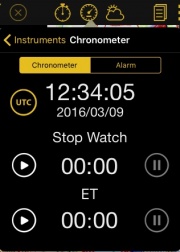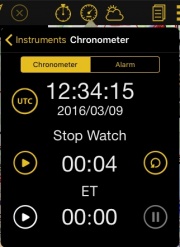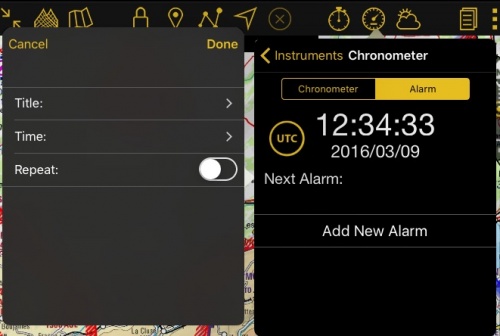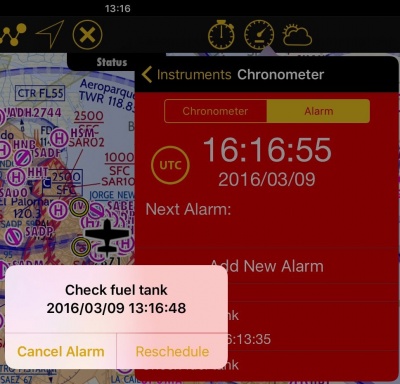(Created page with "Ausstehenden Alarmen warden in Orange angezeigt.") |
|||
| (7 intermediate revisions by the same user not shown) | |||
| Line 26: | Line 26: | ||
<br /> | <br /> | ||
==Alarm== | ==Alarm== | ||
| − | Wenn Alarm ausgewählt ist | + | Wenn Alarm ausgewählt ist, finden Sie unter die aktuelle Uhrzeit das Label "Next Alarm:" und die Option "Neuen Alarm hinzufügen". |
| − | Falls mehrere Alarme eingestellt sind, wird | + | Falls mehrere Alarme eingestellt sind, wird der Alarm den zunächst ausgelöst wird neben "Next Alarm" erscheinen. |
[[File:chrono3.jpg|500px]] | [[File:chrono3.jpg|500px]] | ||
Um einen Alarm zu erstellen tippen Sie auf "Neuen Alarm hinzufügen", ein Fenster öffnet sich auf der linken Seite. Dort können Sie: | Um einen Alarm zu erstellen tippen Sie auf "Neuen Alarm hinzufügen", ein Fenster öffnet sich auf der linken Seite. Dort können Sie: | ||
| − | * einen Titel feststellen. Sie können einen vorgegebenen Titel auswählen oder einen Titel hinzufügen indem Sie auf dem Plus-Zeichen neben "Done" tippen. | + | * einen Titel feststellen. Sie können einen vorgegebenen Titel auswählen oder einen Titel hinzufügen, indem Sie auf dem Plus-Zeichen neben "Done" tippen. |
* die Alarmzeit einstellen. Drücken Sie "Done" anschließend. Es gibt 2 Modi: | * die Alarmzeit einstellen. Drücken Sie "Done" anschließend. Es gibt 2 Modi: | ||
** Custom: Wählen Sie die genaue Alarmzeit. | ** Custom: Wählen Sie die genaue Alarmzeit. | ||
** Wählen Sie von den in der App vorgegebenen Optionen (in 10, 20, 30 Minuten, usw.). | ** Wählen Sie von den in der App vorgegebenen Optionen (in 10, 20, 30 Minuten, usw.). | ||
| − | * | + | * auf "Repeatable" einstellen um den Alarm nachdem es ausgelöst wurde zu wiederholen. |
<br /> | <br /> | ||
---- | ---- | ||
| Line 44: | Line 44: | ||
<br /> | <br /> | ||
Um einen Alarm zu löschen: | Um einen Alarm zu löschen: | ||
| − | * Wischen Sie mit dem Finger auf dem Alarm von rechts | + | * Wischen Sie mit dem Finger auf dem Alarm von rechts nach links. Tippen Sie dann auf "Löschen". |
<br /> | <br /> | ||
[[File:chrono4.jpg|200px]] | [[File:chrono4.jpg|200px]] | ||
<br /> | <br /> | ||
| − | Wird | + | Wird der Alarm ausgelöst, öffnet sich ein Pop-up-Fenster mit dem Titel und Uhrzeit des Alarms. Sollte das Alarm-Instrument geöffnet sein blinkt dieses. Wenn Sie das Option "Repeatable" aktiviert haben, werden dann 2 Optionen angezeigt: |
<br /> | <br /> | ||
* Alarm aufheben: Alarm wird nicht noch einmal wiederholt. | * Alarm aufheben: Alarm wird nicht noch einmal wiederholt. | ||
| Line 56: | Line 56: | ||
<br /> | <br /> | ||
| − | Ausstehenden Alarmen | + | Ausstehenden Alarmen werden in Orange angezeigt. |
---- | ---- | ||
<br /> | <br /> | ||
| − | + | Zurück zur <u>[[Instruments/de|vorhergehenden Seite.]]</u> | |
<br /> | <br /> | ||
| − | [[Category: | + | [[Category:Instrumente]] |
Latest revision as of 02:03, 17 July 2017
Die Chronometer/Alarm Funktion ist von dem Instrumenten Modul zugänglich. Sie können das aktuelle Datum und Uhrzeit hier sehen.
Beim Drücken auf:
- - "UTC" wechselt die Uhrzeit-Anzeige zwischen Ortszeit und UTC-Zeit (Z).
- - Die Reiter "Chronometer" oder "Alarm" ändert die Funktion.
Chronometer
Wenn Chronometer ausgewählt ist, finden Sie zwei Stoppuhren: Stop Watch und ET.
- Sie können das Chronometer beim Drücken auf dem Wiedergabe-Symbol STARTEN.
- Bei laufender Stoppuhr, können Sie es mit dem "Stop" Symbol PAUSIEREN (Selbe Stelle wie das "Wiedergabe" Symbol).
- Mit der Stoppuhr pausiert, können Sie entweder es mit dem Wiedergabe-Symbol NEUSTARTEN oder ZURÜCKSETZEN, wenn Sie auf dem rechten "runden Pfeil" Symbol tippen.
- Beim Drücken auf dem rechten "Pausesymbol" bei laufender Stoppuhr, wird die "Lap-Funktion" aktiviert. Die Zeit wird weiterhin im Hintergrund laufen, es wird aber auf dem Display die Zeit angezeigt als Sie das Pausesymbol gedrückt haben.
Unter die Stoppuhr finden Sie die Flugzeit (Elapsed Time ET) Anzeige.
Es funktioniert wie die Stoppuhr, zeigt aber Stunden und Minuten statt Minuten und Sekunden.
Alarm
Wenn Alarm ausgewählt ist, finden Sie unter die aktuelle Uhrzeit das Label "Next Alarm:" und die Option "Neuen Alarm hinzufügen". Falls mehrere Alarme eingestellt sind, wird der Alarm den zunächst ausgelöst wird neben "Next Alarm" erscheinen.
Um einen Alarm zu erstellen tippen Sie auf "Neuen Alarm hinzufügen", ein Fenster öffnet sich auf der linken Seite. Dort können Sie:
- einen Titel feststellen. Sie können einen vorgegebenen Titel auswählen oder einen Titel hinzufügen, indem Sie auf dem Plus-Zeichen neben "Done" tippen.
- die Alarmzeit einstellen. Drücken Sie "Done" anschließend. Es gibt 2 Modi:
- Custom: Wählen Sie die genaue Alarmzeit.
- Wählen Sie von den in der App vorgegebenen Optionen (in 10, 20, 30 Minuten, usw.).
- auf "Repeatable" einstellen um den Alarm nachdem es ausgelöst wurde zu wiederholen.
Hinweis: Wenn Sie "Repeatable" aktivieren wird die Differenz zwischen die aktuelle Zeit und die Alarmzeit (Custom Modus) als Interval eingestellt. Zum Beispiel: Es ist 11:20 und Sie stellen den Alarm für 12:04 (Δ 44 Min.) ein. Sollte "Repeatable" aktiviert sein, wird den nächsten Alarm dann um 12:48 ausgelöst.
Um einen Alarm zu löschen:
- Wischen Sie mit dem Finger auf dem Alarm von rechts nach links. Tippen Sie dann auf "Löschen".
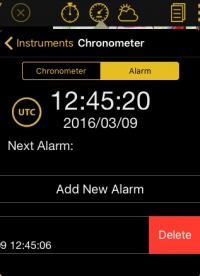
Wird der Alarm ausgelöst, öffnet sich ein Pop-up-Fenster mit dem Titel und Uhrzeit des Alarms. Sollte das Alarm-Instrument geöffnet sein blinkt dieses. Wenn Sie das Option "Repeatable" aktiviert haben, werden dann 2 Optionen angezeigt:
- Alarm aufheben: Alarm wird nicht noch einmal wiederholt.
- Wiederholen: Alarm wiederholt sich mit dem selben Zeitintervall.
Ausstehenden Alarmen werden in Orange angezeigt.
Zurück zur vorhergehenden Seite.